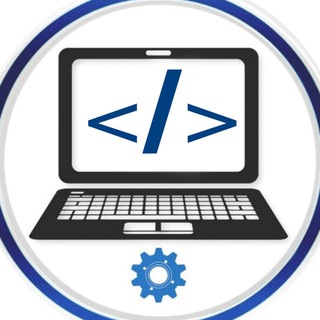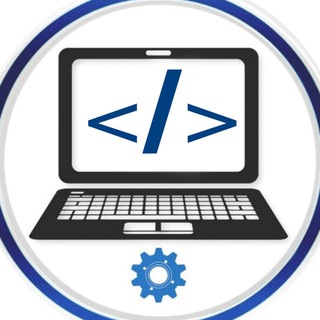2024-03-30 12:15:07
Как пакетно переименовать файлы через проводник Windows?
Пакетное переименование файлов позволяет быстро и эффективно изменить имена нескольких файлов одновременно, что может быть особенно полезно при работе с большими количествами файлов, например, при организации фотографий, документов или других файлов, когда вы хотите, чтобы имена файлов следовали определенному формату или содержали определенную информацию.
Для пакетного переименования:
1. Откройте папку, содержащую файлы, которые вы хотите переименовать.
2. Выделите все файлы, которые вы хотите переименовать, нажав на них с зажатой клавишей Ctrl или Shift.
3. Нажмите правой кнопкой мыши на выделенные файлы и выберите "Переименовать".
4. Введите новое имя. Это будет общим для всех выделенных файлов, к которому будет добавлен номер в скобках.
5. Нажмите Enter.
Для корректного переименования выбирайте файлы с одинаковым расширением.
Если нравятся такие посты, ставьте
12.6K views09:15